今天小编给大家分享一下c# chart缩放和局部放大问题怎么解决的相关知识点,内容详细,逻辑清晰,相信大部分人都还太了解这方面的知识,所以分享这篇文章给大家参考一下,希望大家阅读完这篇文章后有所收获,下面我们一起来了解一下吧。
c# chart缩放,局部放大
效果:
左键划选放大区域,右键恢复
/// <summary>
/// 初始化,传入要进行初始化的chart
/// </summary>
/// <param name="chart1"></param>
public static void InitChart (System.Windows.Forms.DataVisualization.Charting.Chart chart1)
{
//开启缩放功能
chart1.ChartAreas[0].CursorX.Interval = 0;
chart1.ChartAreas[0].CursorX.IsUserEnabled = true;
chart1.ChartAreas[0].CursorX.IsUserSelectionEnabled = true;
chart1.MouseClick += new System.Windows.Forms.MouseEventHandler(chart_MouseClick);
}
//右键恢复缩放
static void chart_MouseClick(object sender, MouseEventArgs e)
{
Chart chart1 = sender as Chart;
//右键恢复事件
if (e.Button == MouseButtons.Right)
{
chart1.ChartAreas[0].AxisX.ScaleView.ZoomReset(0);
}
}
放大
仅针对x轴(y轴同理)
chartArea1.CursorX.IsUserEnabled = true; chartArea1.CursorX.IsUserSelectionEnabled = true;
缩小
chart1.ChartAreas[0].AxisX.ScaleView.ZoomReset();
ZoomReset(0);—— 撤销所有放大动作ZoomReset(1);—— 撤销上一次放大动作
设置滚动条宽度
chart1.ChartAreas[0].AxisX.ScrollBar.Size = 5;
以上所有方法也可以在chart属性里直接进行设置
获取选区坐标
Console.WriteLine(chart1.ChartAreas[0].AxisX.ScaleView.ViewMinimum);//当前显示范围最小坐标 Console.WriteLine(chart1.ChartAreas[0].AxisX.ScaleView.ViewMaximum);//当前显示范围最大坐标
c# chart表格
series1属性中XAxisType属性值设置为:Primary
series2属性中XAxisType属性值设置为:Secondary
添加series会导致图表预览不可用
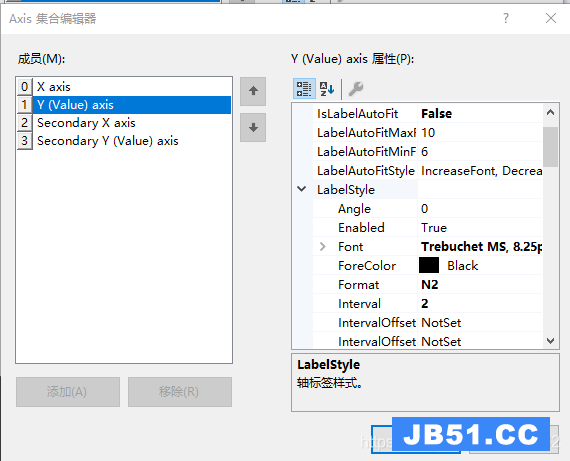
设置间隔与小数点
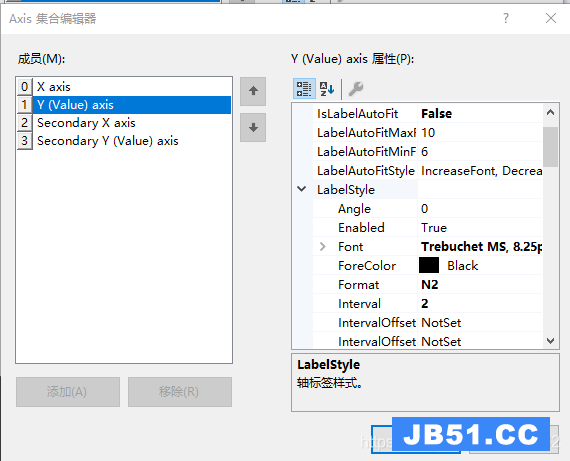
网格刻度
#region 表格参数设置
//ChartArea chartArea = chart1.ChartAreas[0];
//表格标题内容
Title title = new Title();
title.Font = new System.Drawing.Font("宋体", 12F);
title.Text = "压机曲线波动分析";
chart1.Titles.Add(title);
//设置坐标轴标题
chart1.ChartAreas[0].AxisX.Title = "位 移 / mm ";
chart1.ChartAreas[0].AxisY.Title = "压 力 / Kg ";
//X,Y轴的最大值最小值
chart1.ChartAreas[0].AxisX.Minimum = 0;
chart1.ChartAreas[0].AxisX.Maximum = 100;
chart1.ChartAreas[0].AxisY.Minimum = 0;
chart1.ChartAreas[0].AxisY.Maximum = 200;
// 设置X,Y的坐标间距
chart1.ChartAreas[0].AxisX.Interval = 1;
chart1.ChartAreas[0].AxisY.Interval = 5;
//设置坐标轴标题的字体
chart1.ChartAreas[0].AxisX.TitleFont = new System.Drawing.Font("宋体", 12F);
chart1.ChartAreas[0].AxisY.TitleFont = new System.Drawing.Font("宋体", 12F);
//设置坐标轴栅格是否可见
chart1.ChartAreas[0].AxisX.MajorGrid.Enabled = true;
chart1.ChartAreas[0].AxisY.MajorGrid.Enabled = true;
//设置网格线
chart1.ChartAreas[0].AxisX.MajorGrid.LineColor = System.Drawing.Color.Gainsboro; //颜色
chart1.ChartAreas[0].AxisX.MajorGrid.Interval = 10; //网格间隔
chart1.ChartAreas[0].AxisX.MinorGrid.Interval = 10;
chart1.ChartAreas[0].AxisY.MajorGrid.LineColor = System.Drawing.Color.Gainsboro;
chart1.ChartAreas[0].AxisY.MajorGrid.Interval = 20;
chart1.ChartAreas[0].AxisY.MinorGrid.Interval = 20;
放大表格
chart1.ChartAreas[0].AxisX.ScaleView.Zoom(2, 3);
chart1.ChartAreas[0].AxisX.ScaleView.Zoomable = false;
chart1.ChartAreas[0].AxisX.ScaleView.Size = 20;
Zoom into the X axis
Enable range selection and zooming end user interface
chart1.ChartAreas[0].CursorX.IsUserEnabled = true;
chart1.ChartAreas[0].CursorX.IsUserSelectionEnabled = true;
chart1.ChartAreas[0].AxisX.ScaleView.Zoomable = true;
//将滚动内嵌到坐标轴中
chart1.ChartAreas[0].AxisX.ScrollBar.IsPositionedInside = true;
chart1.ChartAreas[0].AxisY.ScrollBar.IsPositionedInside = true;
#endregion
#region 各个曲线参数设置
//曲线类型
chart1.Series[0].ChartType = SeriesChartType.Spline;
chart1.Series[1].ChartType = SeriesChartType.Spline;
chart1.Series[10].ChartType = SeriesChartType.Spline;
// 曲线 线宽像素
chart1.Series[0].BorderWidth = 1;
chart1.Series[1].BorderWidth = 1;
chart1.Series[10].BorderWidth = 3;
// 曲线的颜色
chart1.Series[10].Color = System.Drawing.Color.Red;
chart1.Series[4].Color = System.Drawing.Color.Green;
chart1.Series[5].Color = System.Drawing.Color.RoyalBlue;
//右上角的曲线名称是否显示
chart1.Series[0].IsVisibleInLegend = true;
chart1.Series[1].IsVisibleInLegend = true;
chart1.Series[10].IsVisibleInLegend = true;
//右上角的曲线名称
chart1.Series[0].LegendText = "随机抽取曲线1";
chart1.Series[1].LegendText = "随机抽取曲线2";
chart1.Series[2].LegendText = "随机抽取曲线3";
chart1.Series[3].LegendText = "随机抽取曲线4";
chart1.Series[4].LegendText = "随机抽取曲线5";
chart1.Series[5].LegendText = "随机抽取曲线6";
chart1.Series[6].LegendText = "随机抽取曲线7";
chart1.Series[7].LegendText = "随机抽取曲线8";
chart1.Series[8].LegendText = "随机抽取曲线9";
chart1.Series[9].LegendText = "随机抽取曲线10";
chart1.Series[10].LegendText = "Average";
//名称的悬浮备注
chart1.Series[10].LegendToolTip = "此乃10个随机曲线的平均值曲线";
chart1.Series[0].LegendToolTip = "随机抽取曲线1备注";
chart1.Series[1].LegendToolTip = "备注2";
//坐标Y值是否显示在图表中
//chart1.Series[0].IsValueShownAsLabel = true;
//chart1.Series[1].IsValueShownAsLabel = true;
//chart1.Series[2].IsValueShownAsLabel = true;
//chart1.Series[3].IsValueShownAsLabel = true;
//chart1.Series[4].IsValueShownAsLabel = true;
chart1.Series[10].IsValueShownAsLabel = true;
//chart1.Series.Clear(); 使表格GGG
//chart1.Series.Dispose();
#endregion
//设置网格线 chartDemo1.ChartAreas[0].AxisX.MajorGrid.LineColor = Color.Gray; chartDemo1.ChartAreas[0].AxisX.MajorGrid.Interval = 500;//网格间隔 chartDemo1.ChartAreas[0].AxisX.MinorGrid.Interval = 500; chartDemo1.ChartAreas[0].AxisX.MajorGrid.LineDashStyle = ChartDashStyle.Dash; //设置网格类型为虚线 chartDemo1.ChartAreas[0].AxisY.MajorGrid.LineColor = Color.Gray; chartDemo1.ChartAreas[0].AxisY.MajorGrid.Interval = 4; chartDemo1.ChartAreas[0].AxisY.MinorGrid.Interval = 4; chartDemo1.ChartAreas[0].AxisY.MajorGrid.LineDashStyle = ChartDashStyle.Dash;//网格Y轴线类型 this.chartDemo1.ChartAreas[0].AxisX.MajorGrid.LineColor = System.Drawing.Color.Transparent; // this.chartDemo1.ChartAreas[0].AxisY.MajorGrid.LineColor = System.Drawing.Color.Transparent;
//滑轮设置 chartDemo1.ChartAreas[0].AxisX.LabelStyle.Format = "HH:mm:ss"; chartDemo1.ChartAreas[0].AxisX.ScaleView.Size = 8; chartDemo1.ChartAreas[0].AxisX.ScrollBar.IsPositionedInside = true; chartDemo1.ChartAreas[0].AxisX.ScrollBar.Enabled = true;
private void chart1_MouseEnter(object sender, MouseEventArgs e)
{
if (e.Delta > 0)//鼠标向上
{
if (chart1.ChartAreas["ChartArea1"].AxisX.ScaleView.Size < 100)//判断显示的最大数值
{
// chart1.ChartAreas["ChartArea1"].AxisX.ScaleView.Size += 2;//+=5---滚动一次显示5个
chart1.ChartAreas["ChartArea1"].AxisX.ScaleView.Position += 2;
}
}
else//鼠标向下滚动
{
if (chart1.ChartAreas["ChartArea1"].AxisX.ScaleView.Size > 1)
{
// chart1.ChartAreas["ChartArea1"].AxisX.ScaleView.Size -= 2;// - = 5---滚动一次减小显示5个
chart1.ChartAreas["ChartArea1"].AxisX.ScaleView.Position -= 2;
}
}
}
private void chart1_MouseEnter(object sender, EventArgs e)//当鼠标移动到控件上-发生的事件
{
MouseWheel += new MouseEventHandler(chart1_MouseEnter);//调用滚轮事件
}
以上就是“c# chart缩放和局部放大问题怎么解决”这篇文章的所有内容,感谢各位的阅读!相信大家阅读完这篇文章都有很大的收获,小编每天都会为大家更新不同的知识,如果还想学习更多的知识,请关注编程之家行业资讯频道。
版权声明:本文内容由互联网用户自发贡献,该文观点与技术仅代表作者本人。本站仅提供信息存储空间服务,不拥有所有权,不承担相关法律责任。如发现本站有涉嫌侵权/违法违规的内容, 请发送邮件至 dio@foxmail.com 举报,一经查实,本站将立刻删除。

